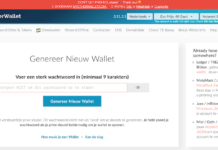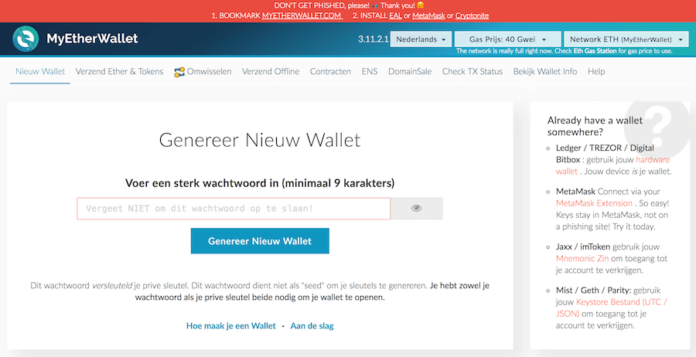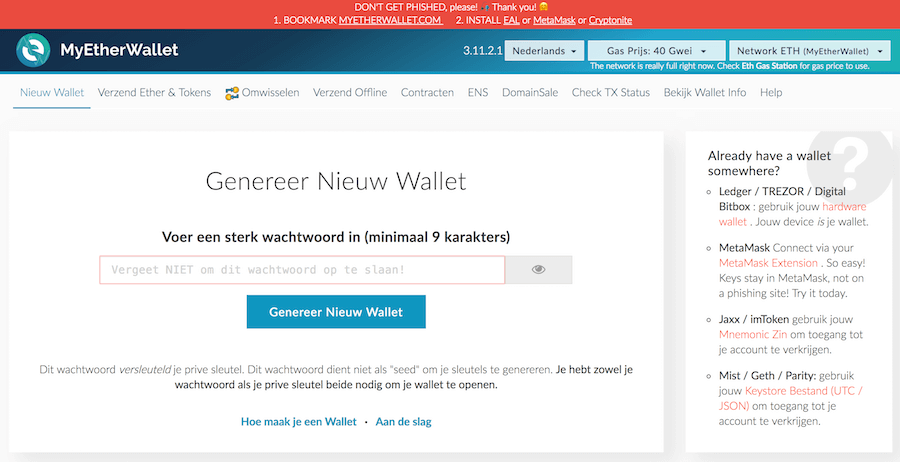Door middel van dit artikel proberen wij jou wegwijs te maken in het aanmaken en het gebruiken van de MyEtherWallet. In deze wallet kan je je Ethereum en ERC20 tokens opslaan, daarnaast is dit de makkelijkste manier om aan ICO’s mee te doen die gebaseerd zijn op de Ethereum blockchain.
Bijvoorbeeld voor het deel nemen aan een ICO is het vaak verplicht vanaf je eigen wallet te sturen. Hiervoor is MyEtherwallet.com uitermate geschikt en is met het gebruik van een Hardware wallet veilig!
Het is bij een ICO niet toegestaan om de exchange wallet te gebruiken Hierdoor verlies je mogelijk je coins!
Als je meer informatie over wallets wilt dan die van MyEtherWallet kijk dan hier:
- Wat is een wallet?
- Software wallet
- Hardware wallet
- Dekstop/mobiele wallet
Hulp nodig of vragen ? Chat mee in onze Telegram groep: @Bitcoindatabase
https://t.me/bitcoindatabase
Hoe maak je een MyEtherWallet?
In onderstaande uitleg wordt stap voor stap beschreven hoe je de MyEtherWallet moet aanmaken en hoe je hem kan gebruiken. Neem je tijd hiervoor, het is niet ingewikkeld maar als je dit voor de eerste keer ziet heeft het daar wel de schijn van. Voordat je begint is het aan te raden een USB stick bij de hand te hebben met daarop een leeg Word bestand.
Let op: Indien je reeds beschikt over een hardware wallet zoals bijvoorbeeld een: Ledger of Trezor dan is het niet verplicht een nieuwe wallet te maken maar kun je deze openen via MyEtherWallet!
Stap 1
Ga naar: https://www.myetherwallet.com
Stap 2
Voeg deze website toe aan je favorieten, dit doe je om phishing tegen te gaan. Het gebeurd namelijk regelmatig dat er nep websites online komen, als je daar je gegevens invult ben je alles kwijt. Ga dus nooit via Google naar de website maar gebruik je favorieten!
Stap 3
Zet de taal in Nederlands, dit staat bovenin de pagina tussen ‘MyEtherWallet’ en ‘Gas Prijs: 40Gwei.’
Stap 4
Hij staat automatisch al op ‘Nieuw Wallet.’ Je ziet in beeld staan: ‘Genereer Nieuw Wallet.’ Verzin een wachtwoord en voer dit in. Gebruik hiervoor hoofdletters, kleine letters, cijfers en leestekens. Gebruik minimaal 15 tekens en sla dit wachtwoord nooit op je computer op. Schrijf dit op een papiertje of zet het in het lege Word bestand die op je USB stick hebt gezet.
Stap 5
Druk op ‘Genereer Nieuw Wallet’ nadat je je wachtwoord hebt ingevoerd.
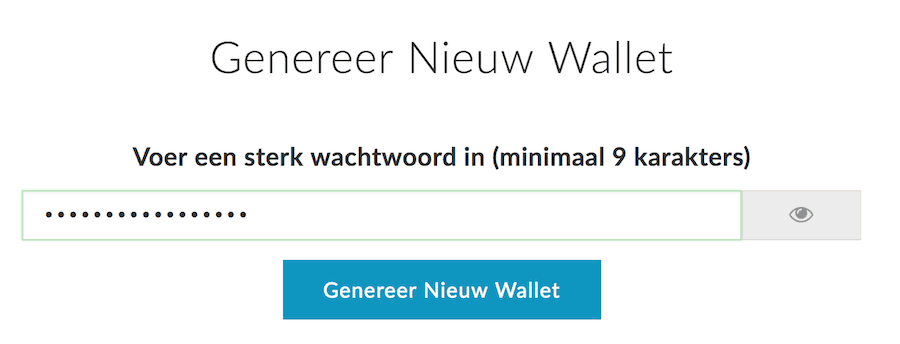
Stap 6
Hier wordt gevraagd om je UTC/JSON bestand te downloaden. Druk op ‘Download Keystore Bestand’ en zet dit bestandje direct op je USB stick. In dit bestandje zit namelijk je gecodeerde privé sleutel, deze privé sleutel is alleen voor jou en dit bestandje mag je dan ook nooit aan iemand anders geven. Druk daarna op ‘Ik begrijp het. Ga door.’
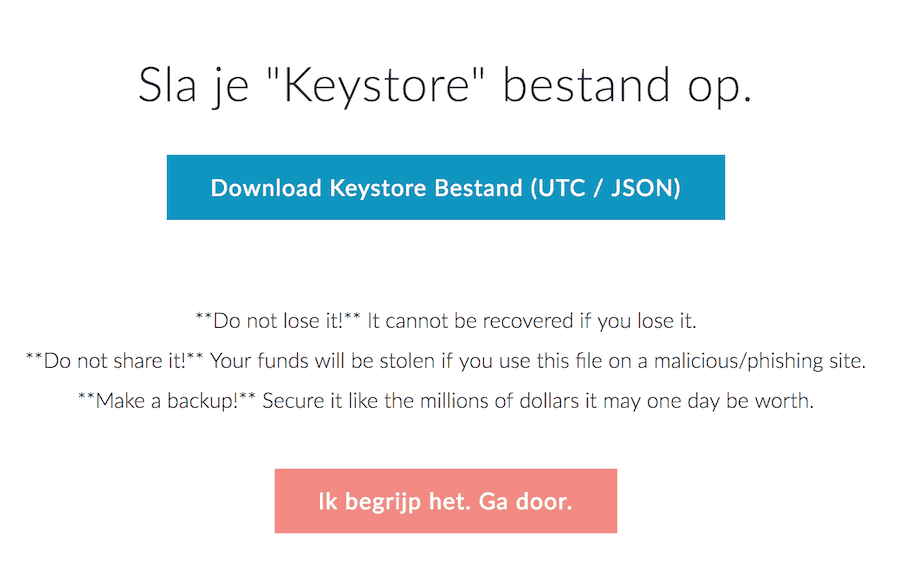
Stap 7
Sla je Prive Sleutel op, dit kan op diverse manieren:
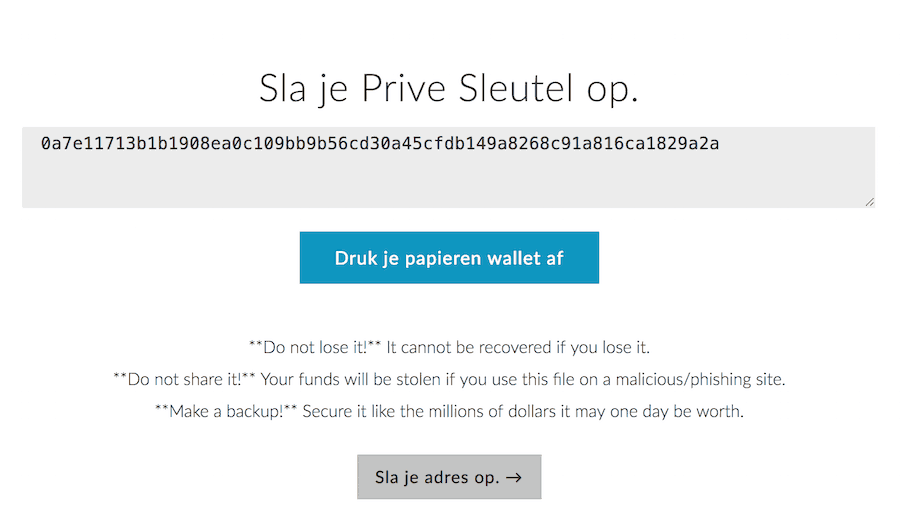 Kopieer en plak de Prive Sleutel in het Word document op je USB stick. Let er hier wel bij op dat als je iets kopieert dit tijdelijk wordt opgeslagen op je computer. Je kan ervoor kiezen om dit gedeelte over te slaan. Als je het wel kopieert en plakt zorg er dan voor dat je je tijdelijke geheugen schoonmaakt achteraf.
Kopieer en plak de Prive Sleutel in het Word document op je USB stick. Let er hier wel bij op dat als je iets kopieert dit tijdelijk wordt opgeslagen op je computer. Je kan ervoor kiezen om dit gedeelte over te slaan. Als je het wel kopieert en plakt zorg er dan voor dat je je tijdelijke geheugen schoonmaakt achteraf. - Klik op ‘Druk je papieren wallet af.’ Je browser opent een nieuw tabblad en je krijgt dit te zien:
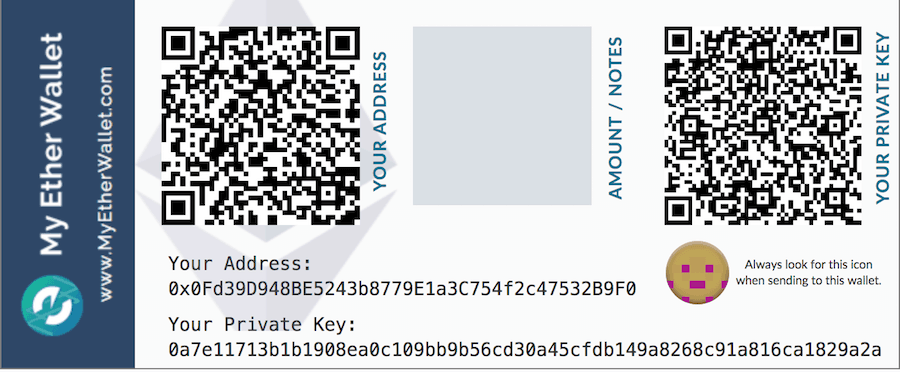
Hier boven zie je een zogenaamde ‘paper wallet.’ Bij ‘Your Address’ zie je jouw bankrekeningnummer staan en bij ‘Your Private Key’ zie je je privé sleutel. Deze privé sleutel geeft toegang tot jouw bankrekeningnummer (Your Address). Nogmaals: deel deze dus nooit.
Op de meeste computers kan je wanneer je afdrukken selecteert ook kiezen ‘pdf openen in voorbeeldweergave.’ De paperwallet wordt dan geopend in een pdf bestand die je vervolgens op kan slaan, doe dit eveneens op je USB stick. Of druk de paperwallet af en berg deze bijvoorbeeld in een kluis op. Maak altijd meer dan 1 afdruk zodat je bij beschadiging of andere omstandigheden altijd nog een backup hebt.
Wanneer je bovenstaande stappen hebt gedaan ga je terug naar je eerste tabblad en druk je op ‘Sla je adres op.’
Stap 8, inloggen in MyEtherWallet
Ga vervolgens naar ‘Verzend Ether & Tokens’ en druk op Keystore/Json File. Dit staat naast ‘Nieuw Wallet’ bovenin je scherm. Je ziet nu heel duidelijk in beeld staan: ‘This is not a recommended way to access your wallet.’ Het is daarom belangrijk om altijd te kijken of je op https://www.myetherwallet.com zit en je MYETHERWALLET LLC [US] voor de url ziet staan.
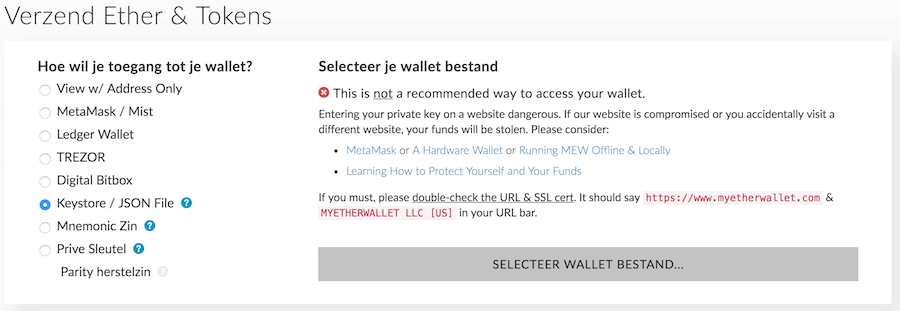

Druk op ‘Selecteer wallet bestand’ en open het UTC/JSON bestand wat je eerder op je USB stick heb gezet. Je krijgt dan dit te zien:
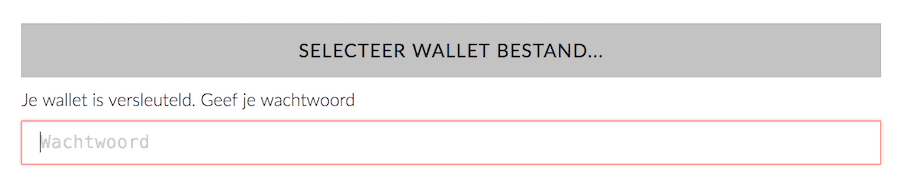
Voor hier het wachtwoord in wat je eerder in het Words document op je USB stick hebt opgeslagen en druk op enter. Je hebt nu je eigen MyEtherWallet aangemaakt, bewaar de USB stick op een veilige plaats, het liefst codeer je hem ook nog eens. Dit lijkt allemaal overdreven maar in de cryptocurrency wereld kan €1.000 al snel €10.000 worden (en ja het kan ook minder worden).
Onze ervaring leert echter dat de winsten heel groot kunnen zijn, jouw ‘simpele’ USB stick kan dan ineens veel geld waard zijn. Wil je helemaal goed beschermd zijn? Kies dan voor een hardware wallet. De Nano S Ledger kan je namelijk koppelen aan je MyEtherWallet, deze hardware wallets zijn echter wel prijzig.
Stap 9, hoe ziet het hoofdscherm van MyEtherWallet eruit?
Goed! Je bent nu ingelogd in je wallet. Als je je UTC/JSON bestand hebt kan je nu altijd direct naar Verzend Ether & Tokens gaan om in te loggen op https://www.myetherwallet.com. Eenmaal ingelogd zie je in het midden heel groot ‘Aan Adres’, ‘Te verzenden bedrag’ en ‘Gas Limit’ staan. Dit gedeelte gebruik je wanneer je Ethereum of andere Tokens wilt verzenden naar iemand anders of bijvoorbeeld een exchange als Binance.
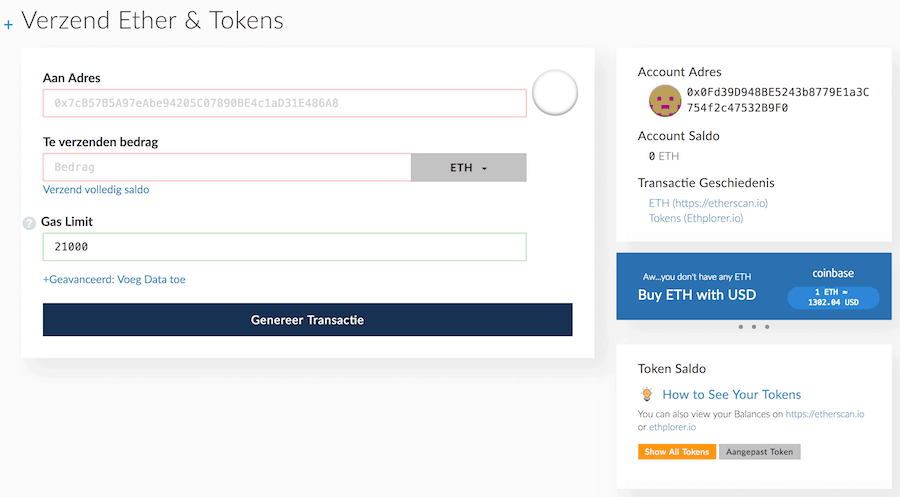
Rechts in beeld bij ‘Account Adres’ zie je je bankrekeningnummer staan, dit is jouw publieke adres waar je je Ethereum en Tokens naartoe kan sturen. Dit adres mag iedereen zien. Bij Account Saldo wordt, zoals de naam het al gezegd, je Ethereum saldo weergegeven. Het kopje eronder luidt ‘Transactie geschiedenis’ gevolgd door ‘ETH’ en ‘Tokens.’ Als je op ETH drukt zie je de transacties die gemaakt zijn met jouw account. Wanneer je op Tokens drukt zie je welke Tokens er op jouw Ethereum adres zijn opgeslagen, dit zijn de dus de zogenoemde ERC20 tokens.
Stap 10, wat is je Token Saldo?
Rechtsonder zie je ‘Token Saldo’ staan, in dit gedeelte kan je eveneens zien welke ERC20 Tokens jij bezit. Wanneer je op ‘Show All Tokens’ drukt zie je een hele waslijst aan afkortingen verschijnen. Als voorbeeld nemen we Substratum. Zoek in de lijst ‘SUB’ op, dit is de afkorting van Substratum en klik op ‘Click to load.’
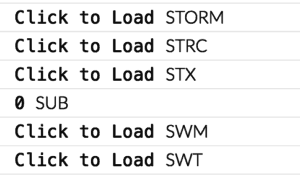
Zoals je ziet staat er: 0 SUB. Wanneer jij op een exchange als Binance Substratum hebt gekocht kan je deze overmaken naar jouw zojuist aangemaakt wallet. Dit, de Substratum, stuur je dan naar het ‘Account Adress’ van je MyEtherWallet. Je kan dus alle ERC20 tokens naar jouw Ethereum adres sturen.
Wees ervan bewust dat niet alle cryptocurrencies ERC20 Tokens zijn. Stuur je bijvoorbeeld Bitcoins of NEO naar dit adres dan zijn ze verloren. Zoek dan ook altijd eerst op of de munt in het rijtje van‘Show all Tokens’ staat.
Stap 11, Hoe voeg ik ERC20 Tokens toe?
Het kan zijn dat jouw token er niet tussenstaat maar wel een ERC20 Token is, dit is meestal wanneer je aan een ICO mee doet die gebruik maakt van de Ethereum Blockchain. Op de website van een ICO wordt altijd uitgelegd hoe je dit kan doen. Als voorbeeld nemen we Crypterium.
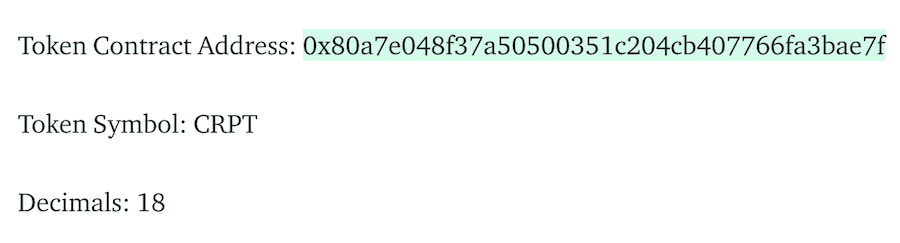
Op de website van Crypterium worden de bovenstaande gegevens verstrekt. De CRPT (Crypterium) tokens dien je aan je MyEtherWallet toe te voegen door de verstrekte gegevens in te vullen. Dit doe je bij Token Saldo en dan ‘Aangepaste Token.’
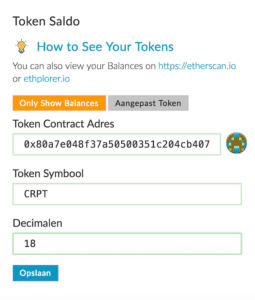
De verstrekte gegevens vul je in en vervolgens druk je op ‘Opslaan’, nu kan je de token CRPT terugvinden in jouw lijst met Show All Tokens. Soms geeft MyEtherWallet een melding dat hij al is toegevoegd, dan staat de Token al tussen de lijst met Show All Tokens en heb je hem waarschijnlijk over het hoofd gezien.
Stap 12, Hoe verzend ik Ethereum en Tokens?
Wanneer je Ethereum of ERC20 Tokens op je wallet hebt staan en ze wilt verzenden heb je Ethereum nodig, het is dus een vereiste om altijd een klein beetje Ethereum op je wallet te hebben staan. Je moet namelijk de Gas Limit en Gwei invullen bij het verzenden van Ethereum of Tokens naar iemand anders. Dit kan je vergelijken met transactiekosten en gaan van je Ethereum balans af.
Gwei staat bovenin je scherm, hoe hoger je dit doet hoe sneller de transactie is maar ook hoe duurder. De Gas Limit wordt meestal automatisch ingevuld door MyEtherWallet en ook hier geld hoe hoger, hoe sneller maar des te duurder.
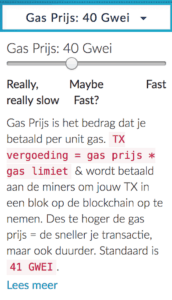
Het is op dit moment wel aan te raden om iets hogere bedragen in te vullen dan wat standaard staat ingevuld, dit komt door de huidige drukte op het netwerk. Zo voorkom je dat je uren op een transactie moet wachten of dat de transactie zelfs wordt geweigerd. De meeste ICO’s geven aan wat de gewenste Gwei en Gas limit is. Neem dit dan ook altijd over, zo verzeker je je er zelf van dat de transactie goed verloopt.
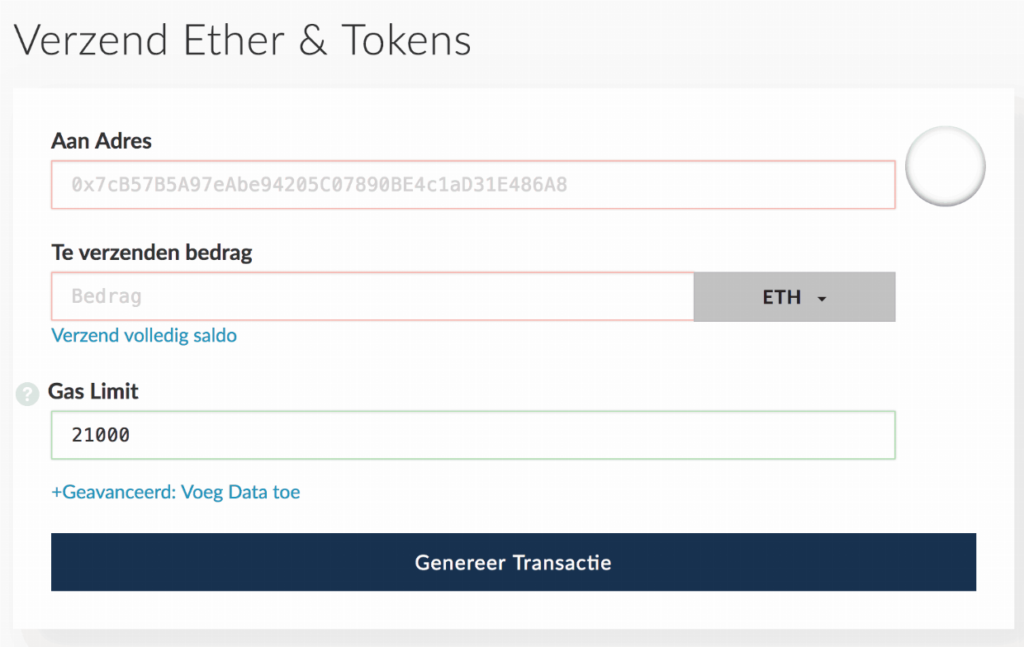
Bij ‘Aan adres’ vul je het publieke adres van de gewenste bestemming in, je moet altijd Ethereum naar een ander Ethereum adres overmaken. Als je bijvoorbeeld Ethereum overmaakt naar een bitcoin adres overmaakt zal dit nooit aankomen en is je Ethereum verloren.
In het vakje bedrag bepaal je hoeveel je wilt verzenden en van welke token, dit kan je selecteren door op ‘ETH’ te drukken. Wanneer je bijvoorbeeld 500 Substratum in je wallet hebt staan en er 250 wilt verkopen op een exchange dan vul je 250 in bij bedrag. Vervolgens selecteer je SUB in het vakje naast bedrag waar standaard ETH staat met het pijltje naar beneden. Het is wel van belang dat je je tokens eerst laad voordat je ze kan selecteren (click to load). Hoe dit ging hebben we eerder in dit artikel besproken.
Bij Gas Limit vul je bijvoorbeeld 55000 in en bovenin je scherm kies je voor bijvoorbeeld 50 Gwei.
Wanneer je vervolgens op ‘Genereer transactie’ klikt verschijnt er een opsomming van jouw transactie. Klik vervolgens op ‘Verzend transactie’ en jouw munten worden gestuurd naar het door jou opgegeven adres. Je kan de transactie volgen door onderin het scherm, in de groene balk die dan verschijnt op de ‘TX Hash’ te drukken.
Hulp nodig of vragen ? Chat mee in onze Telegram groep: @Bitcoindatabase
https://t.me/bitcoindatabase
Nog geen Telegram? Download hier of gebruik de webversie
Conclusie
Met een MyEtherWallet ben je in het bezit van een Ethereum adres (je account address). Je kan Ethereum en alle ERC20 tokens naar dat adres sturen en eventueel nieuwe Tokens toevoegen die nog niet in de lijst zijn opgenomen.
Daarnaast heb je nu een USB stick met daarop een UTC/JSON bestand, een Words bestand met daarin je wachtwoord en privé sleutel van MyEtherWallet en eventueel je pdf bestand van de paperwallet die je kon printen. Beveilig deze USB stick en wees hier heel zuinig op.
Het gebruik van de browserextensie Metamask is aan te raden. Dit zorgt er namelijk voor dat je je privatekey en/of UTC/JSON bestand niet steeds hoeft te gebruiken. Wil je hier alvast meer over weten? Klik dan hier.